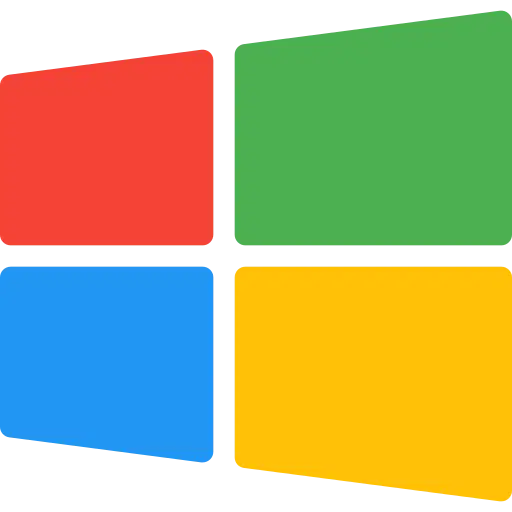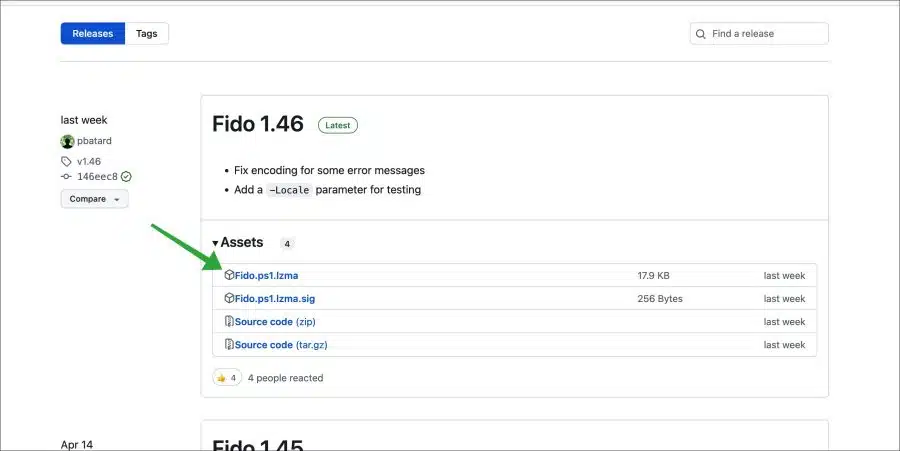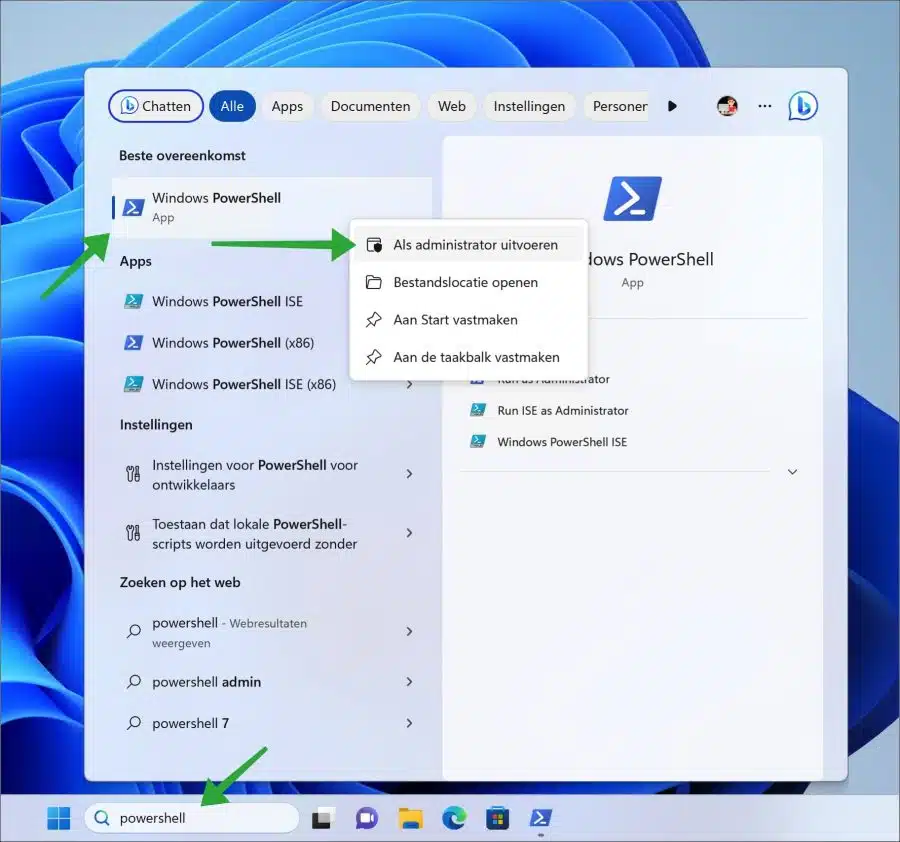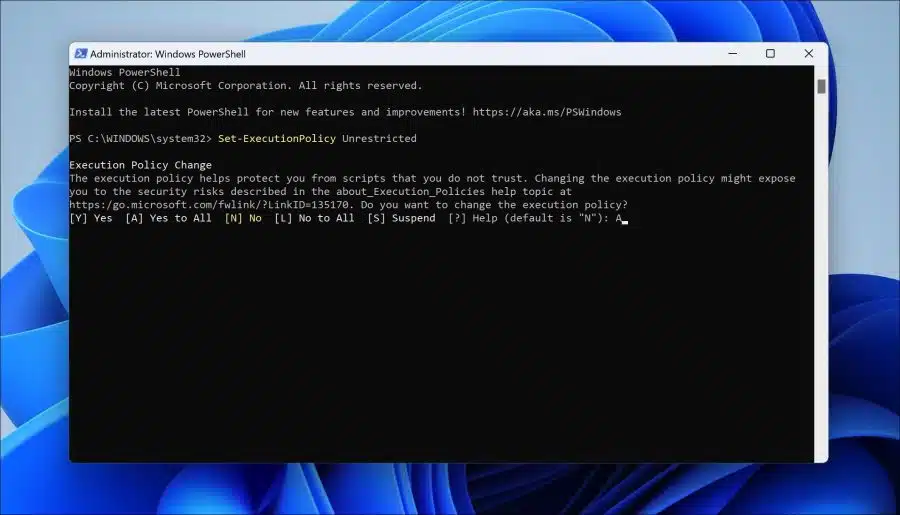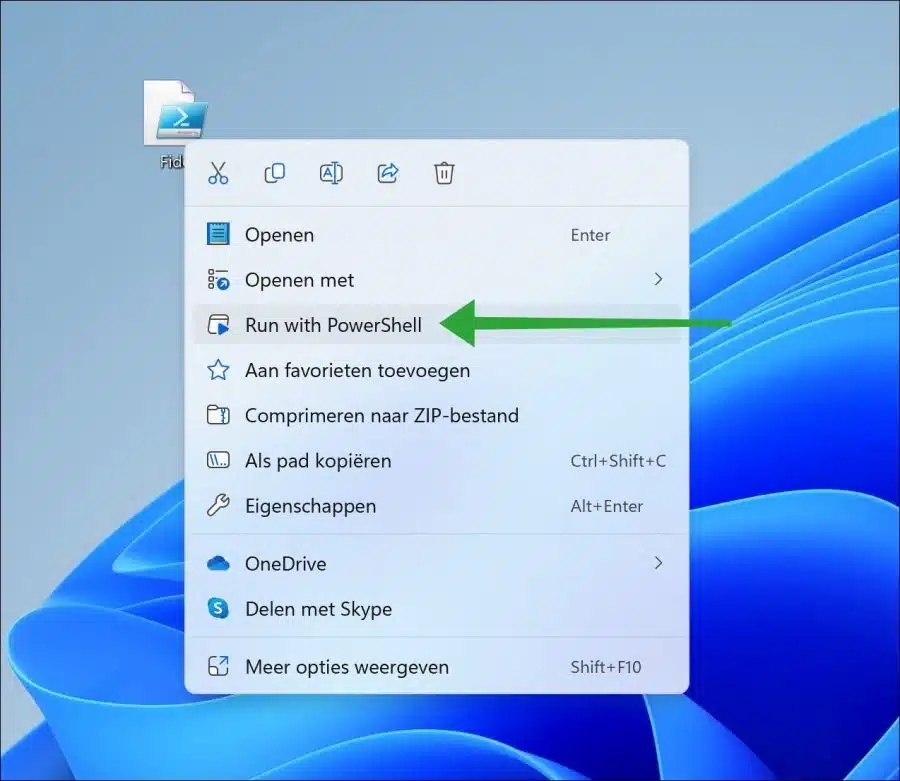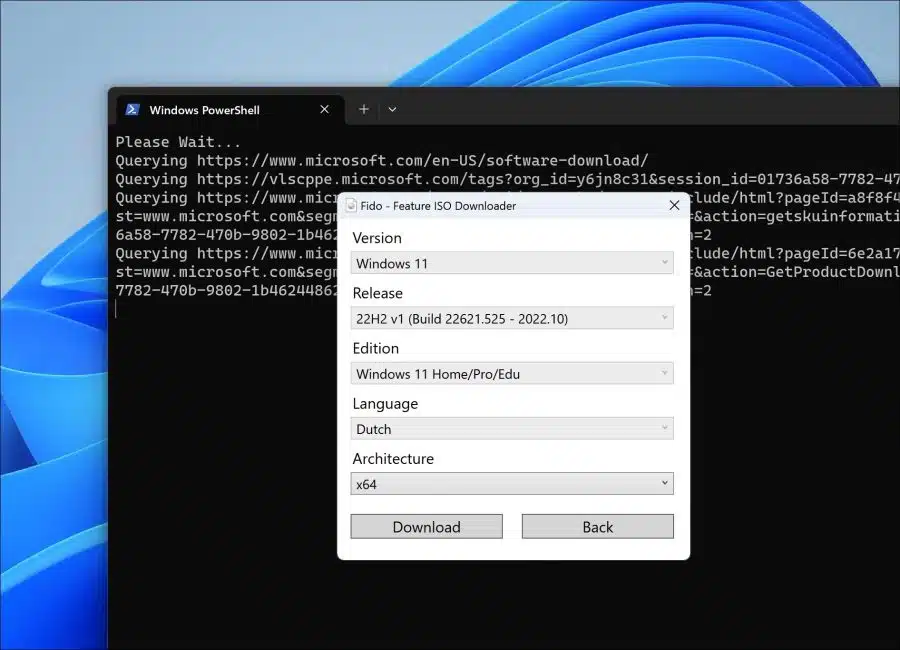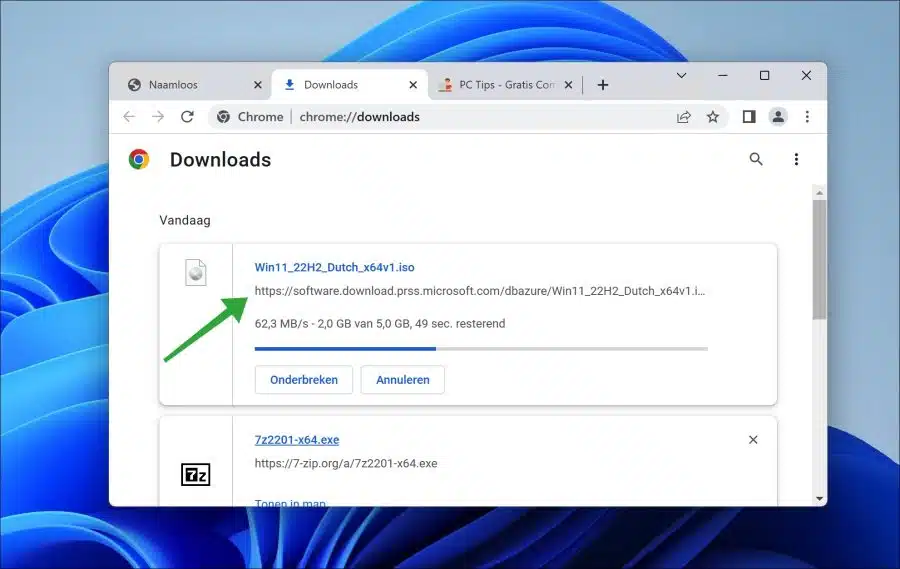Se você está procurando uma versão ISO específica do Windows 11 ou Windows 10 e deseja baixar as versões oficiais, você pode usar o FIDO.
FIDO é um script do PowerShell que permite baixar arquivos ISO oficiais diretamente da Microsoft. Isso normalmente é possível com o “ferramenta de criação de mídia“. No entanto, esta ferramenta sempre baixa a versão mais recente. Você mesmo pode fazer um via FIDO Selecione a versão do Windows e baixe este arquivo ISO para o seu computador. Você pode então usar este arquivo ISO para instalar o Windows, tanto localmente quanto via USB.
FIDO é, portanto, um script PowerShell projetado principalmente para ser usado no Rufus, mas que também pode ser usado de forma independente, e que visa fornecer acesso ao download oficial do ISO de varejo do Microsoft Windows automatizar links e também fornecer acesso fácil a imagens inicializáveis do UEFI Shell. Ele fornece acesso a arquivos ISO do Windows 8 ao Windows 11.
O que este script FIDO faz, por assim dizer, é usar vários “agentes de usuário” para imitar determinados sistemas operacionais. A página de download da Microsoft é então consultada através deste “agente de usuário” específico e a Microsoft oferece links de download para este sistema operacional específico. Você pode então fazer o download via FIDO. É assim que funciona.
Download ISO oficial específico do Windows 11 ou Windows 10
Para começar baixar FIDO para o seu computador. Este arquivo é compactado usando a compactação “lzma”. Você pode abrir este tipo de arquivo com 7-zip.
Em seguida, descompacte o arquivo “fido.ps1” e coloque-o no local desejado. Na maioria dos sistemas é não tem permissão para executar scripts do PowerShell. Portanto, primeiro precisamos garantir que o script do PowerShell possa ser executado.
Clique em Pesquisar na barra de tarefas. Procure por “PowerShell”. Em seguida, clique com o botão direito em “Windows PowerShell” e clique em “Executar como administrador”.
Na janela do PowerShell, copie e cole a seguinte linha:
Set-ExecutionPolicy Unrestricted
Em seguida, pressione “A” para permitir a execução de scripts do PowerShell.
Opcional: Você consegue fazer isso se necessário, desligue-o novamente mais tarde digitando a seguinte linha novamente:
Set-ExecutionPolicy Restricted
Se você permitiu scripts do PowerShell, clique com o botão direito em “fido.ps1” e clique em “Executar com PowerShell”.
Fido – o downloader ISO do recurso está em execução. Você pode então selecionar a versão, lançamento, edição, idioma e arquitetura do arquivo ISO desejado que deseja baixar da Microsoft. Depois de selecionar a versão apropriada do Windows 11, 10 ou 8, clique no botão “download”.
Então o navegador padrão abre e inicia o download do arquivo ISO.
Espero que isso tenha ajudado você. Obrigado por ler!
Leia também: